Cài đặt Java trên Windows
1. Download JDK
Để download Java hãy truy cập vào liên kết dưới đây:
Có rất nhiều phiên bản Java, nhưng tôi khuyên bạn download phiên bản Java 11 vì đây là phiên bản sẽ được Oracle hỗ trợ lâu dài và tương thích với hầu hết các công cụ liên quan trong thời điểm này.
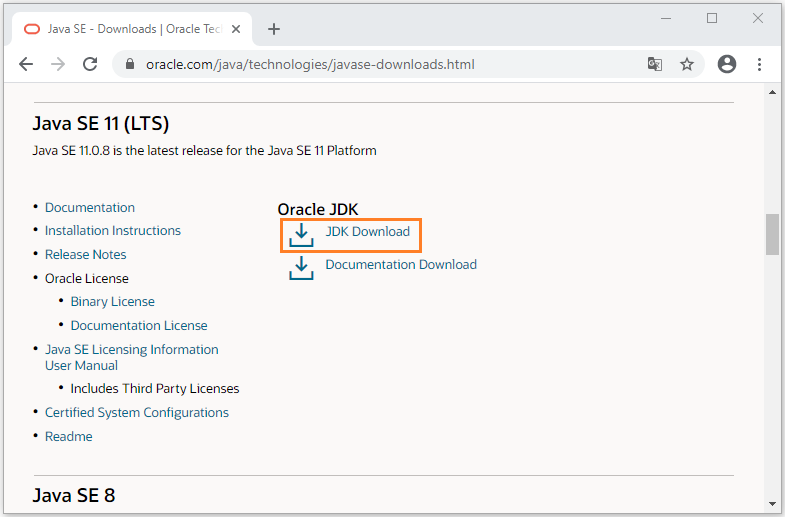
Bạn nên kiểm tra xem hệ điều hành của mình là 32bit hay 64bit để download bộ cài JDK phù hợp.
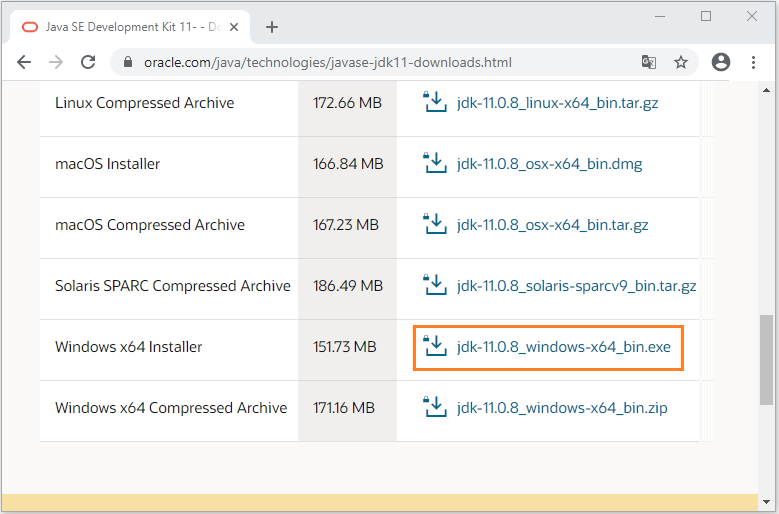
Kết quả download được:
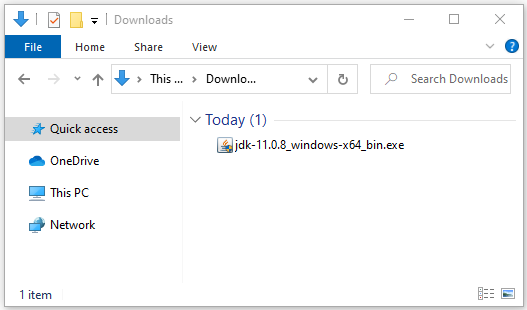
2. Cài đặt Java

Nhập vào thư mục mà JDK sẽ được cài đặt ra, ở đây tôi đặt là:
- C:\DevPrograms\Java\jdk-11.0.8\
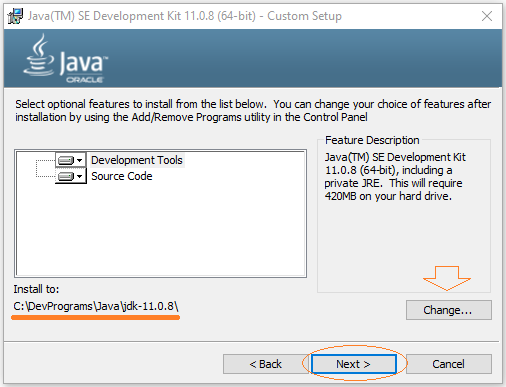
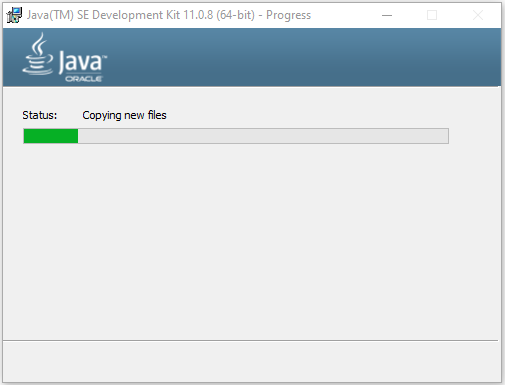
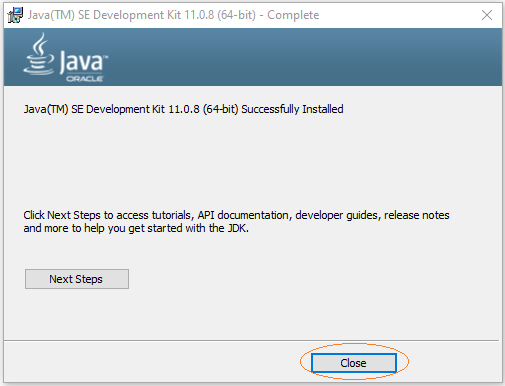
3. Cấu hình biến môi trường cho Java
Tiếp theo chúng ta cấu hình biến môi trường cho Java. Việc này không bắt buộc, nhưng nếu trên máy tính của bạn cài đặt nhiều phiên bản Java, thì việc cấu hình là cần thiết để xác định phiên bản java nào mặc định được sử dụng.
Nếu bạn sử dụng Window Vista hoặc Window 7:
Trên Desktop, nhấn phải chuột vào Computer, chọn Properties.
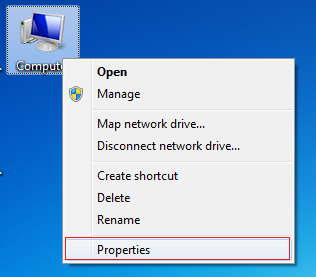
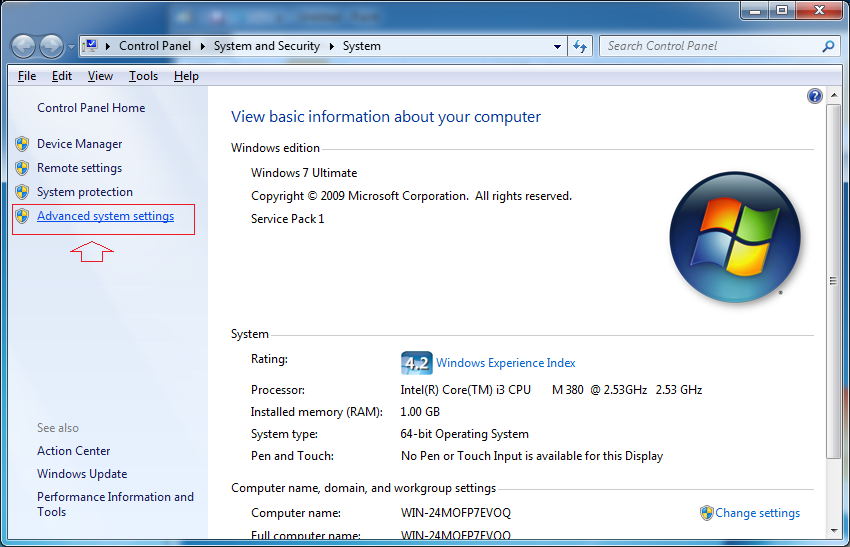
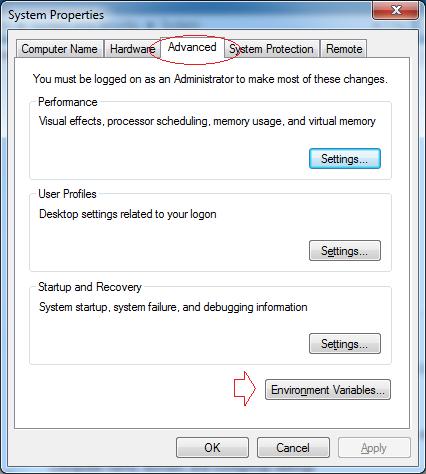
Nhấn New để tạo mới một biến môi trường có tên JAVA_HOME.
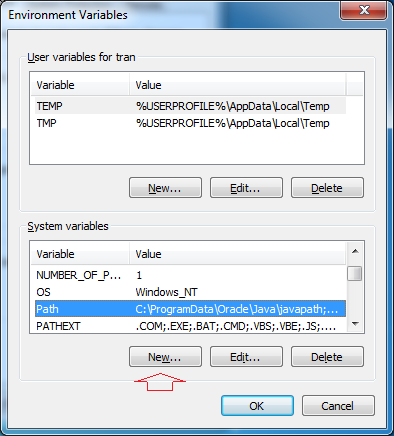
Nhập vào đường dẫn tới thư mục JDK.
- Variable name: JAVA_HOME
- Variable value: C:\DevPrograms\Java\jdk-11.0.8
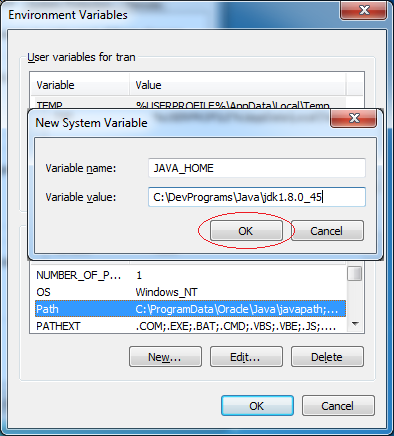
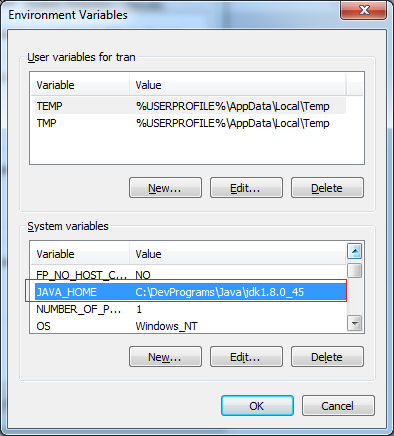
Tiếp theo sửa đổi biến môi trường path
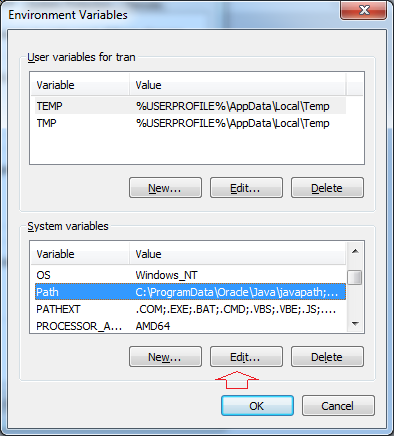
Thêm vào phía trước giá trị của biến môi trường path:
- %JAVA_HOME%\bin;
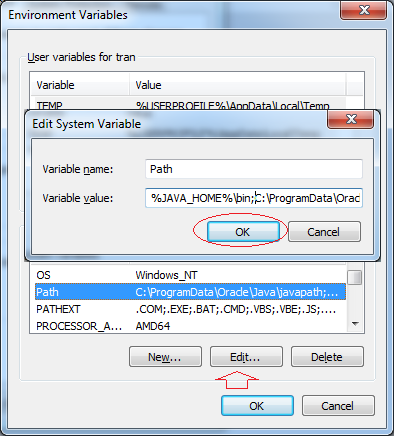
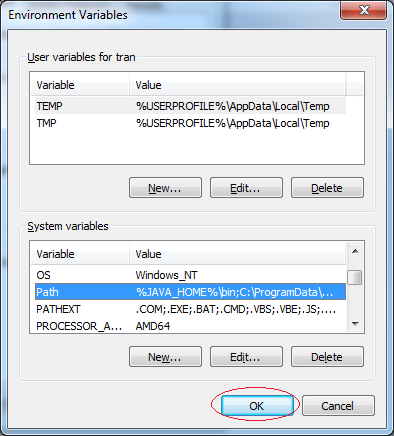
Bạn đã cài đặt và cấu hình Java thành công.
Java cơ bản
- Tùy biến trình biên dịch java xử lý Annotation của bạn (Annotation Processing Tool)
- Lập trình Java theo nhóm sử dụng Eclipse và SVN
- Hướng dẫn và ví dụ Java WeakReference
- Hướng dẫn và ví dụ Java PhantomReference
- Hướng dẫn nén và giải nén trong Java
- Cấu hình Eclipse để sử dụng JDK thay vì JRE
- Phương thức String.format() và printf() trong Java
- Cú pháp và các tính năng mới trong Java 5
- Cú pháp và các tính năng mới trong Java 8
- Hướng dẫn sử dụng biểu thức chính quy trong Java
- Hướng dẫn lập trình đa luồng trong Java - Java Multithreading
- Thư viện điều khiển các loại cơ sở dữ liệu khác nhau trong Java
- Hướng dẫn sử dụng Java JDBC kết nối cơ sở dữ liệu
- Lấy các giá trị của các cột tự động tăng khi Insert một bản ghi sử dụng JDBC
- Hướng dẫn và ví dụ Java Stream
- Functional Interface trong Java
- Giới thiệu về Raspberry Pi
- Hướng dẫn và ví dụ Java Predicate
- Abstract class và Interface trong Java
- Access modifier trong Java
- Hướng dẫn và ví dụ Java Enum
- Hướng dẫn và ví dụ Java Annotation
- So sánh và sắp xếp trong Java
- Hướng dẫn và ví dụ Java String, StringBuffer và StringBuilder
- Hướng dẫn xử lý ngoại lệ trong Java - Java Exception Handling
- Hướng dẫn và ví dụ Java Generics
- Thao tác với tập tin và thư mục trong Java
- Hướng dẫn và ví dụ Java BiPredicate
- Hướng dẫn và ví dụ Java Consumer
- Hướng dẫn và ví dụ Java BiConsumer
- Bắt đầu với Java cần những gì?
- Lịch sử của Java và sự khác biệt giữa Oracle JDK và OpenJDK
- Cài đặt Java trên Windows
- Cài đặt Java trên Ubuntu
- Cài đặt OpenJDK trên Ubuntu
- Cài đặt Eclipse
- Cài đặt Eclipse trên Ubuntu
- Học nhanh Java cho người mới bắt đầu
- Lịch sử của bit và byte trong khoa học máy tính
- Các kiểu dữ liệu trong Java
- Các toán tử Bitwise
- Câu lệnh rẽ nhánh (if else) trong Java
- Câu lệnh rẽ nhánh switch trong Java
- Vòng lặp trong Java
- Mảng (Array) trong Java
- JDK Javadoc định dạng CHM
- Thừa kế và đa hình trong Java
- Hướng dẫn và ví dụ Java Function
- Hướng dẫn và ví dụ Java BiFunction
- Ví dụ về Java encoding và decoding sử dụng Apache Base64
- Hướng dẫn và ví dụ Java Reflection
- Hướng dẫn gọi phương thức từ xa với Java RMI
- Hướng dẫn lập trình Java Socket
- Các nền tảng nào bạn nên chọn để lập trình ứng dụng Java Desktop?
- Hướng dẫn và ví dụ Java Commons IO
- Hướng dẫn và ví dụ Java Commons Email
- Hướng dẫn và ví dụ Java Commons Logging
- Tìm hiểu về Java System.identityHashCode, Object.hashCode và Object.equals
- Hướng dẫn và ví dụ Java SoftReference
- Hướng dẫn và ví dụ Java Supplier
- Lập trình Java hướng khía cạnh với AspectJ (AOP)
Show More
- Hướng dẫn lập trình Java Servlet/JSP
- Các hướng dẫn Java Collections Framework
- Java API cho HTML & XML
- Các hướng dẫn Java IO
- Các hướng dẫn Java Date Time
- Các hướng dẫn Spring Boot
- Các hướng dẫn Maven
- Các hướng dẫn Gradle
- Các hướng dẫn Java Web Services
- Các hướng dẫn lập trình Java SWT
- Các hướng dẫn lập trình JavaFX
- Các hướng dẫn Java Oracle ADF
- Các hướng dẫn Struts2 Framework
- Các hướng dẫn Spring Cloud
